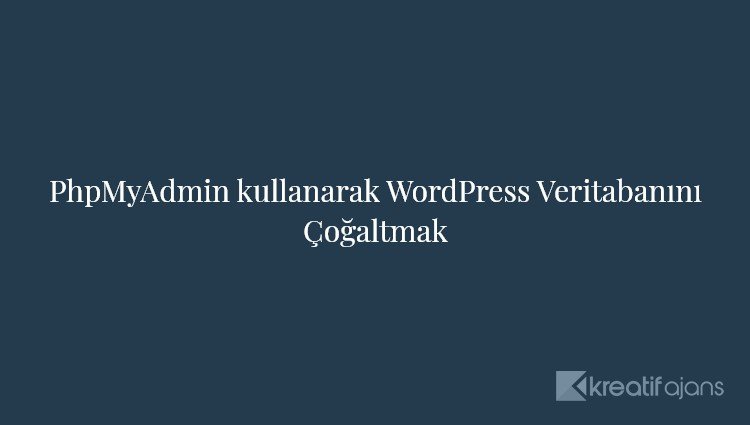WordPress veritabanınızı phpMyAdmin kullanarak çoğaltmak ister misiniz? WordPress, tüm web sitesi verilerinizi bir MySQL veritabanında depolar. Bazen bir web sitesini aktarmak veya manuel yedeklemeler oluşturmak için bir WordPress veritabanını hızlı bir şekilde klonlamanız gerekebilir. Bu yazıda, phpMyAdmin kullanarak WordPress veritabanını nasıl kolayca kopyalayacağınızı göstereceğiz.
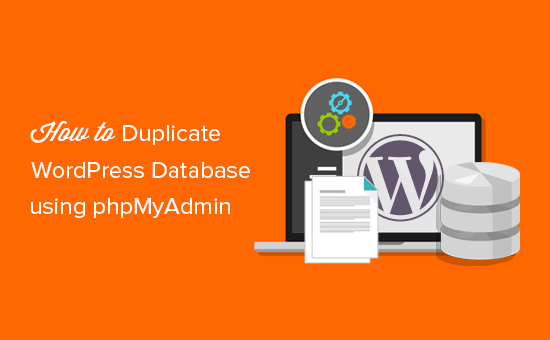
WordPress Veritabanını Çoğaltmak için Neden phpMyAdmin Kullanmalı?
WordPress, tüm web sitesi içeriğinizi veritabanında depolar. Neredeyse tüm WordPress barındırma şirketleri, veritabanı yönetim yazılımınız olarak MySQL’i sunar. MySQL ile komut satırı araçlarını kullanarak etkileşim kurabilirsiniz, ancak bu yeni başlayanlar için ideal değildir.
PhpMyAdmin, MySQL veritabanınızı yönetmek için web tabanlı bir arayüz sunar. WordPress veritabanınızı manuel olarak yedeklemek, yönetici şifresini geri yüklemek veya web sitenizi yeni sunucuya taşımak için kullanılabilir.
WordPress veritabanını phpMyAdmin ile nasıl yöneteceğinizle ilgili kılavuzumuzda daha fazla bilgi edinebilirsiniz.
Bununla birlikte, phpMyAdmin kullanarak WordPress veritabanının nasıl kopyalanacağına bir göz atalım.
PhpMyAdmin kullanarak WordPress Veritabanını Çoğaltın / Klonlayın
Öncelikle, hosting hesabınızın cPanel kontrol panelini ziyaret etmeniz gerekir. Oturum açtıktan sonra Veritabanları bölümüne gidin ve phpMyAdmin simgesine tıklayın.
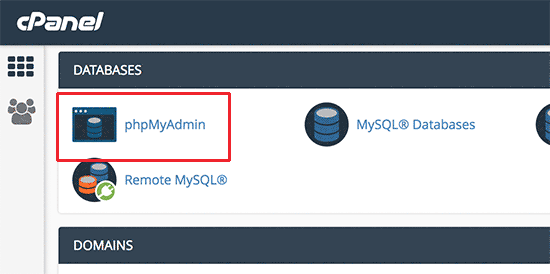
CPanel kontrol paneliniz ekran görüntülerimizden biraz farklı görünüyorsa veya barındırma şirketinizin cPanel panosu yoksa endişelenmeyin. Veritabanları bölümünü bulmanız yeterlidir ve phpMyAdmin’i açma seçeneğini bulacaksınız.
Bu sizi devam etmek için üstteki Veritabanları bağlantısına tıklamanız gereken phpMyAdmin arayüzüne götürecektir.
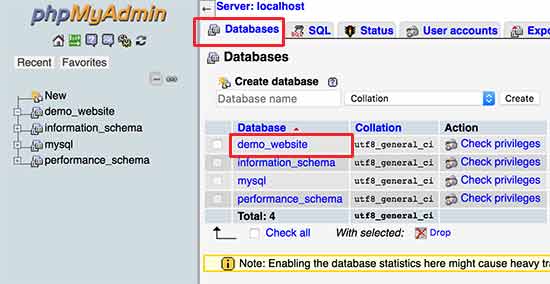
Bu ekranda, mevcut veritabanlarının bir listesini göreceksiniz. Listeden WordPress veritabanınıza tıklamanız gerekiyor.
Ardından, WordPress veritabanınızdaki tabloların listesini göreceksiniz. Devam etmek için üst menüden ‘İşlemler’ bağlantısını tıklayın.

Şimdi, yeni yinelenen veritabanı için ‘Veritabanını şuraya kopyala’ kutusunun altında bir ad sağlamanız gerekir. ‘Yapı ve Veri’ seçeneğinin seçili olduğundan emin olun ve ardından Git düğmesine tıklayın.
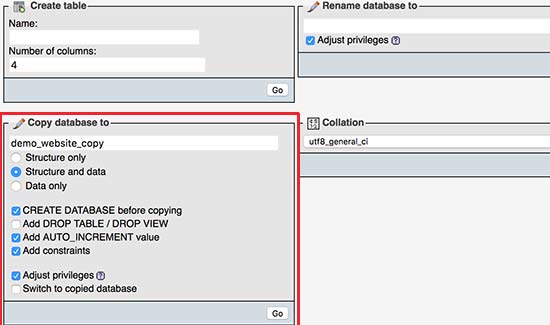
PhpMyAdmin şimdi sizin için yinelenen bir WordPress veritabanı oluşturacaktır. Bitirdiğinizde, bir başarı mesajı göreceksiniz.
Bundan sonra, yeni oluşturulan yinelenen veritabanınızı görüntülemek için üstteki ‘Veritabanları’ bağlantısını tıklayabilirsiniz.
PhpMyAdmin kullanarak WordPress Veritabanını Manuel Olarak Çoğaltın
Paylaşılan bir WordPress barındırma üzerindeyseniz, barındırma şirketiniz kullanıcıların doğrudan phpMyAdmin’den veritabanları oluşturmasına izin vermiyor olabilir.
Bu durumda, işlemler sayfasında ‘Veritabanını şuraya kopyala’ kutusunu göremezsiniz.
Ancak, mevcut veritabanını yine de dışa aktarabilir ve ardından yeni bir veritabanına aktarabilirsiniz. Bunu yapmak için cPanel panonuzdaki phpMyAdmin’i ziyaret edin.
WordPress veritabanınızı seçtikten sonra, üst menüdeki dışa aktar düğmesine tıklayın ve ardından özel yöntemi seçin.
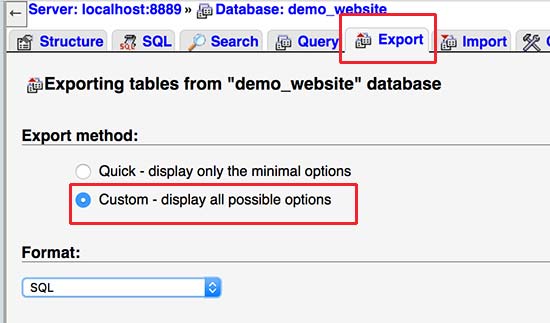
Şimdi çıktı bölümüne gitmeniz ve ‘Çıkışı bir dosyaya kaydet’ seçeneğini işaretlemeniz gerekiyor.
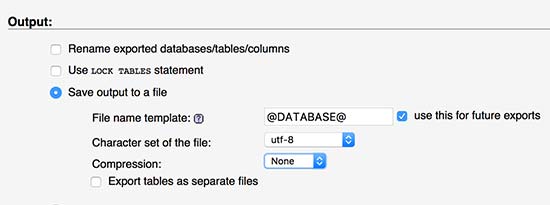
Devam etmek için ‘Git’ düğmesine tıklayın.
phpMyAdmin şimdi WordPress veritabanınızı dışa aktaracak ve tarayıcınıza .mysql dosyası olarak gönderecektir.
Ardından, bu dosyayı içe aktarabileceğiniz yeni bir veritabanı oluşturmanız gerekir. CPanel kontrol panelini ziyaret edin ve ‘MySQL Veritabanları’ simgesine tıklayın.
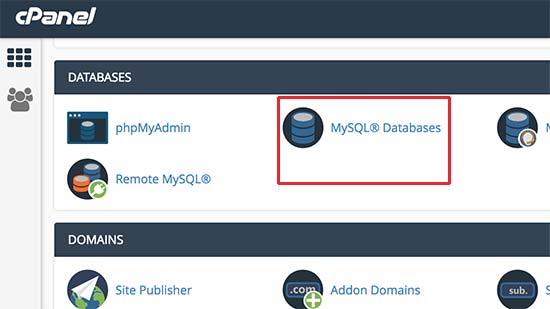
Sonraki ekranda, yeni veritabanınız için bir ad girin ve devam etmek için ‘Veritabanı oluştur’ düğmesine tıklayın.
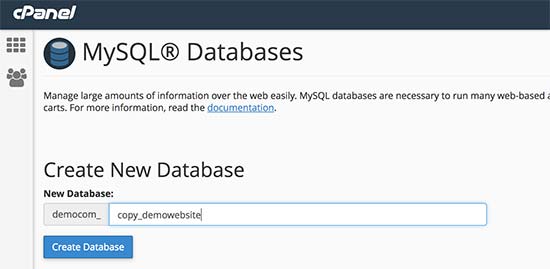
Cpanel şimdi yeni bir MySQL veritabanı oluşturacak. Ancak, veritabanını kullanmak için onu bir MySQL kullanıcısına atamanız gerekir.
‘Kullanıcıyı veritabanına ekle’ bölümüne gidin ve MySQL kullanıcı adınızı seçin ve ardından yeni oluşturulan veritabanınızı seçin.
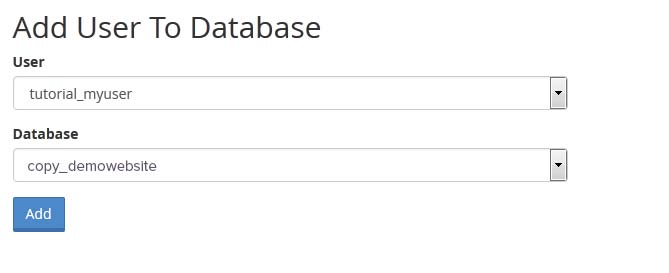
Bundan sonra, devam etmek için Ekle düğmesine tıklayın.
Cpanel şimdi MySQL kullanıcısına yeni oluşturulan veritabanınızda tam ayrıcalıklar verecektir.
Artık yeni veritabanınız hazır olduğuna göre, devam edebilir ve phpMyAdmin’i cPanel panonuzdan açabilirsiniz.
Yeni oluşturduğunuz veritabanını seçmeniz ve ardından üst menüden içe aktar düğmesine tıklamanız gerekir.
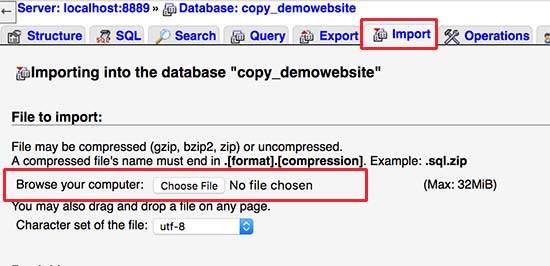
Ardından, daha önce indirdiğiniz .mysql dosyasını seçmek için dosya seç düğmesine tıklayın ve devam etmek için Git düğmesine tıklayın.
PhpMyAdmin şimdi dosyayı bilgisayarınızdan yükleyecek ve veritabanınızı içe aktaracaktır. Tamamlandığında bir başarı mesajı göreceksiniz.
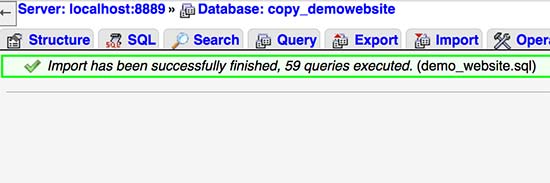
Bu makalenin, phpMyAdmin kullanarak WordPress veritabanını nasıl kopyalayacağınızı öğrenmenize yardımcı olacağını umuyoruz. Web sitenizi yedeklemek ve yönetmek için daha verimli bir yol arıyorsanız, en iyi WordPress yedekleme eklentileri listemize göz atın.